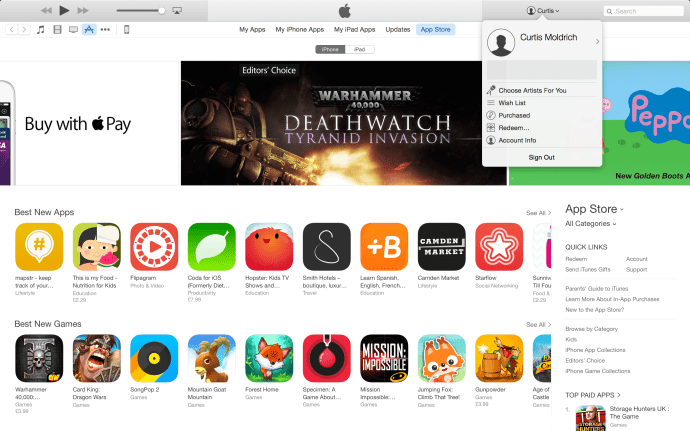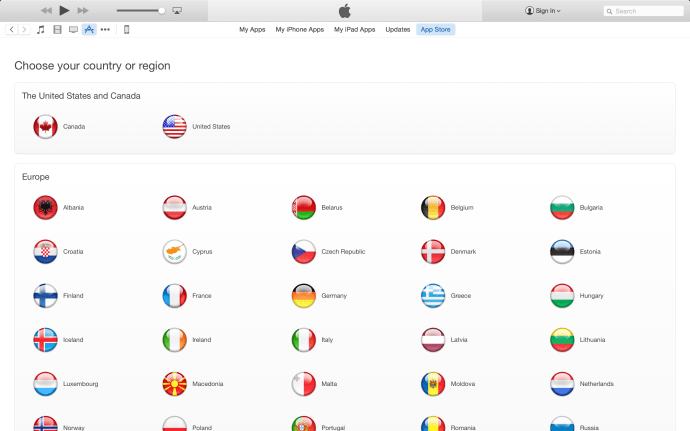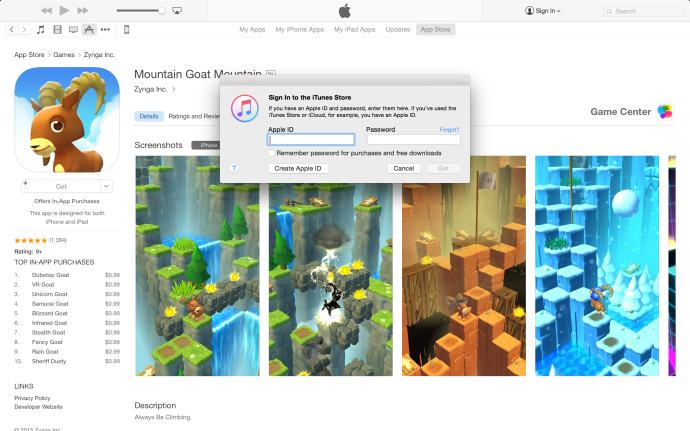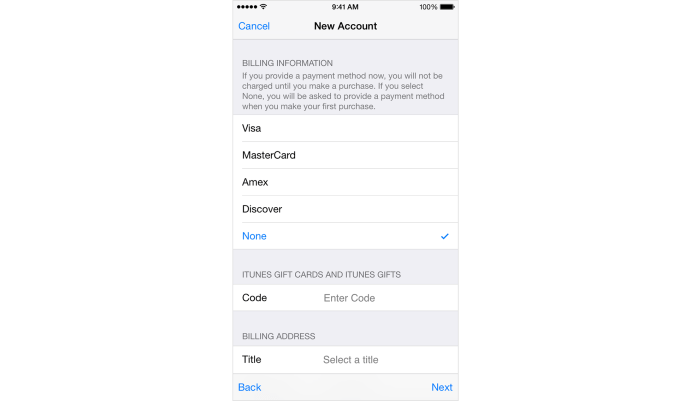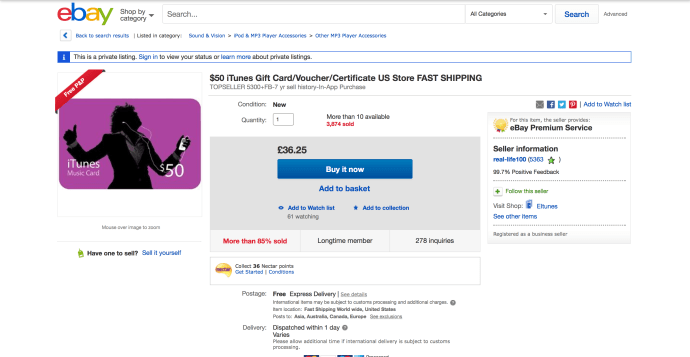iPhone i iPad korisnici imaju pristup jednom od najvećih app okolo, ali korisnici iz Velike Britanije i SAD-a ne mogu preuzeti iste aplikacije. Appleove iTunes trgovine su lokalizirane, pa vlasnici iPhonea i iPada u različitim zemljama imaju pristup malo drugačijoj knjižnici aplikacija.

Slično kaoNetflix, američka verzija Apple App Store-a bolje je opskrbljena i često dobiva zanimljivije ili eksperimentalnije aplikacije puno prije nego bilo gdje drugdje.
Ako želite imati pristup nekim najnovijim, većini eksperimentalnih aplikacija, ali ne želite putovati preko Atlantika, nastavite čitati. Moguće je preuzeti američke aplikacije na vaš britanski iPhone, a ovaj brzi, jednostavni i informativni vodič pokazat će vam koliko to jednostavno može biti.
Kako preuzeti američke aplikacije u Velikoj Britaniji
- Najbolji način za pristup američkoj trgovini je dobivanje namjenskog američkog iTunes računa, što ne može biti lakše. Jednostavno prijeđite na Postavke na iOS-u ili iTunesu ako koristite radnu površinu i odjavite se sa svog primarnog Apple ID računa.
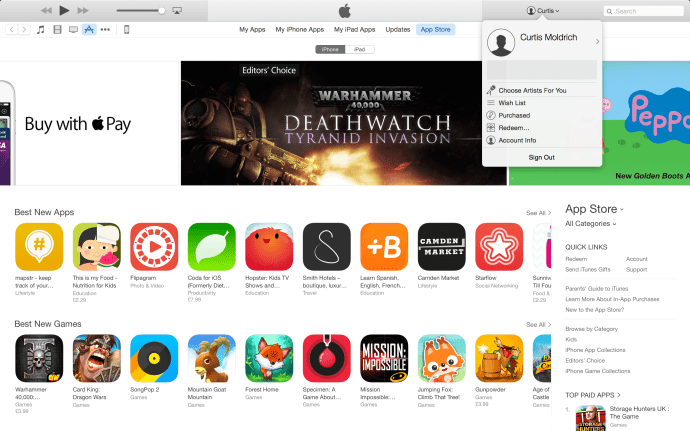
- Dok ste odjavljeni, pomaknite se do dna zaslona i odaberite američku trgovinu. Zatim, dok ste još uvijek odjavljeni, pokušajte preuzeti besplatnu aplikaciju iz američke trgovine.
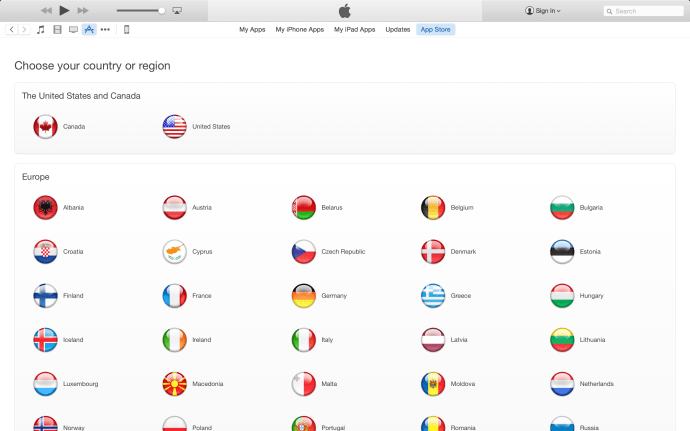
- Kako niste prijavljeni, iTunes ili iOS zatražit će od vas da postavite iTunes račun. Obavezno koristite adresu e-pošte različitu od adrese povezane s vašim primarnim Apple ID-om.
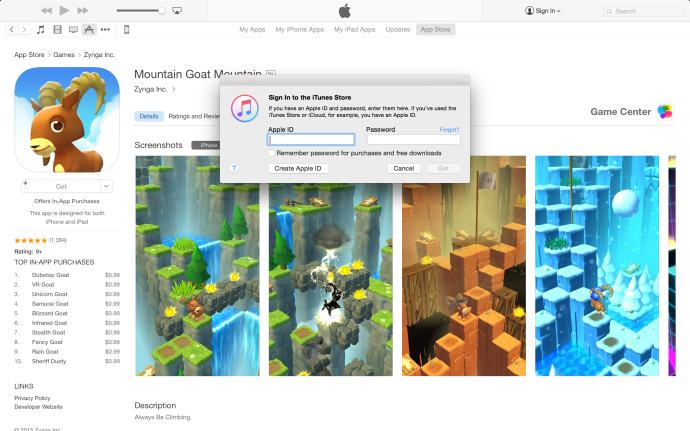
- Kad odabirete svoje mjesto, pomaknite se prema dolje i odaberite SAD, a ne Ujedinjeno Kraljevstvo. Kasnije će se od vas tražiti da unesete način plaćanja, no dok pokušavate preuzeti besplatnu aplikaciju, postupak možete nastaviti klikom na nijedan. Apple će zatražiti adresu za naplatu za postavljanje vašeg računa, ali to će učiniti bilo koja legitimna adresa u SAD-u. Slika dolje je za iOS, ali postupak je isti.
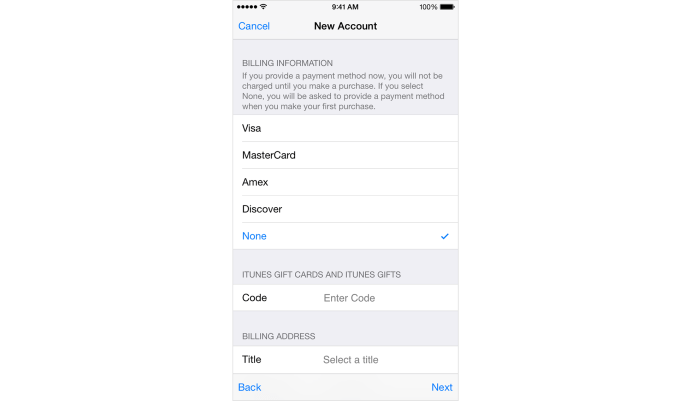
- Nakon što popunite svoje improvizirane detalje, gotovo ste gotovi. Apple će vam poslati e-poruku s potvrdom, a sve što trebate je kliknuti priloženu vezu da biste potvrdili svoj račun sa sjedištem u SAD-u.
- Sada morate biti sigurni da ste prijavljeni na svoj račun sa sjedištem u SAD-u kada ste u trgovini aplikacija.
- Sada imate pristup svim besplatnim aplikacijama u US App Storeu, ali ako želite preuzeti plaćene aplikacije samo za SAD, morat ćete kupite američki iTunes bon na eBayu a zatim ga dodajte na svoj račun.
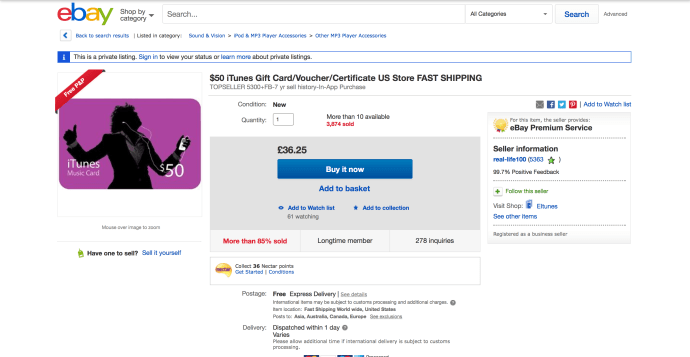
- Nakon što preuzmete ono što želite, povratak u UK trgovinu je također jednostavan. Samo ponovite 1. korak i umjesto toga se prijavite s originalnim Apple ID-om.